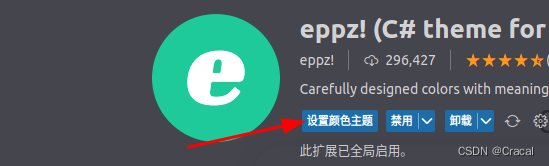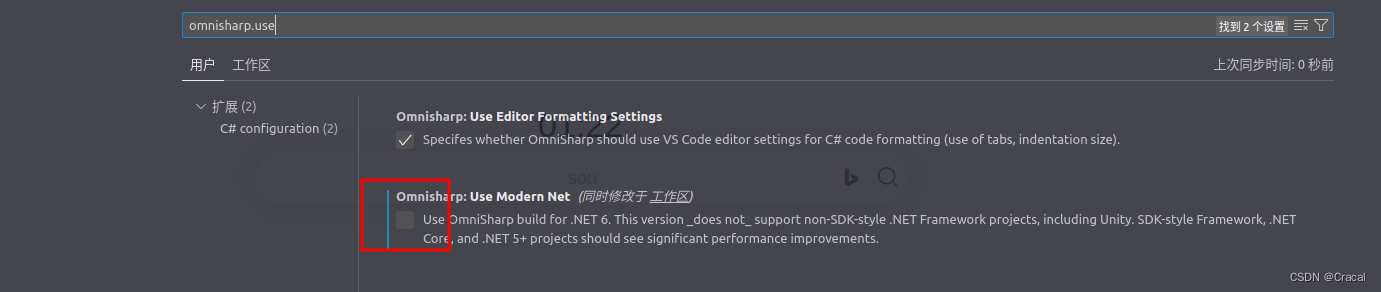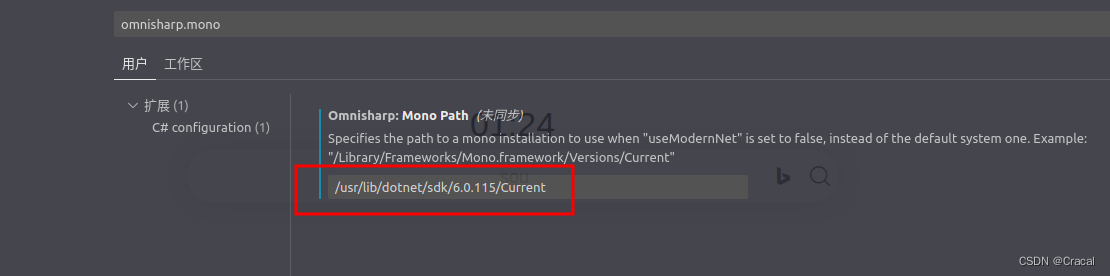使用VS Code作为Unity的代码编辑器 |
您所在的位置:网站首页 › unity开发环境搭建 › 使用VS Code作为Unity的代码编辑器 |
使用VS Code作为Unity的代码编辑器
|
使用VS Code作为Unity的代码编辑器
接着在vs code中安装扩展:配置环境
首先下载.NET,下载地址https://docs.microsoft.com/zh-cn/dotnet/core/install/。完成对应平台的.NET下载与安装。为了方便使用记得加入环境变量。 然后下载并安装MONO,地址:https://www.mono-project.com/download/stable/ 接着在vs code中安装扩展:c#编程支持(c#) unity调试工具(Debugger for Unity) unity代码提示(Unity Snippets) c#代码颜色(eppz!) [可选] 然后在vs code的设置中设置 “omnisharp.monoPath”: “mono安装路径” 和 “omnisharp.useGlobalMono”: “always” 。 新版本已经没有useGlobalMono选项,而且配置略有不同。 将Omnisharp.UseModernNet的√去掉 然后设置Omnisharp.MonoPath设置成你的路径 不知道路径可以在终端输入dotnet --info或者dotnet --list-sdks即可查看(前提是你配置了环境变量) 必须保证结尾的两级目录是“版本号/Current”
c#脚本能看到代码提示代表配置完成。如果不行,可以查看输出控制台查看报错信息,根据报错信息修正即可。 |
【本文地址】
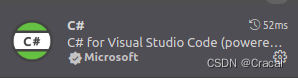
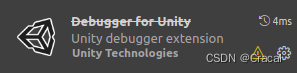 如何使用该调试工具,请移步使用VS Code作为Unity的代码编辑器。
如何使用该调试工具,请移步使用VS Code作为Unity的代码编辑器。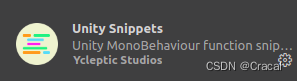 使用该工具可以提示你Unity的生命周期方法、类等。
使用该工具可以提示你Unity的生命周期方法、类等。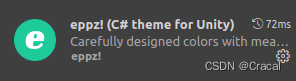 改变代码颜色,让类和类型都有唯一的颜色,如下:
改变代码颜色,让类和类型都有唯一的颜色,如下: 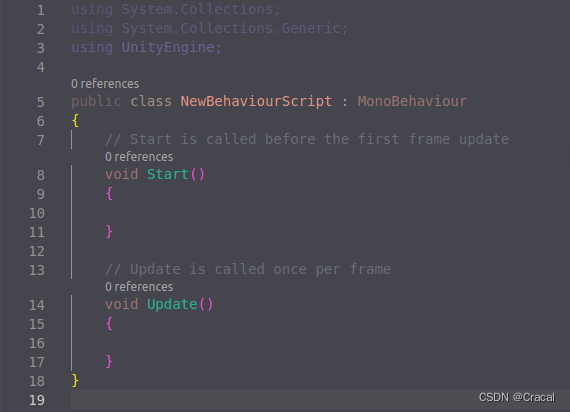 如果要使用该扩展的话还需要手动在它的扩展详情页手动设置一个颜色主题。
如果要使用该扩展的话还需要手动在它的扩展详情页手动设置一个颜色主题。